Když převádíte soubor AVI do MP4 pro Mac a platformy Windows, následující zdarma AVI do MP4 converter vám poskytne možnosti myslet. Nyní můžete zvážit pro a proti a pak vyberte ten správný podle vašich požadavků.
Zdarma AVI do MP4 Converter
#1. UniConverter (Mac a Windows)
UniConverter dělá lepší práci, než jakékoli jiné video konvertory tam venku. Ve skutečnosti byl vytvořen účinný a ohromující algoritmus, který umožňuje převést své oblíbené soubory AVI na populární formát MP4 až 90 % rychleji než s nulovou ztrátou kvalitu obrazu než váš aktuální video konvertor. Magie je založen na programu iSkysoft využití CPU i GPU ušetříte drahocenný čas, zatímco původní zvuk a kvalita obrazu je zachována, protože software udržuje podtržení kodek beze změny.
Nejlepší Video Converter - UniConverter
Získejte nejlepší AVI do MP4 Video Converter:
- Převeďte téměř všechny audio a video. Podporuje více než 150 + audio a video formátů.
- Přenos do a ze zařízení populární a široce používané a konzolí. Hrát na cestách.
- Převod a vypalování DVD a naopak. DVD video formátů jako je MP4, AVI, MOV, atd.
- Upravte svá videa před převodem nebo vypalování na DVD s Trim, oříznutí, efekty nebo jeden klepněte na tlačítko zvýšit.
- Stahování online videa s jedním klepnutím z 1000 + populární video sdílení stránek jako Youtube, Vimeo, Hulu a mnoho dalších!
- Užijte si zajímavé nástroje vytvořit GIF, převést VR, obsazení HD video na TV, nahrávání obrazovky nebo jiné osoby.
Převést AVI do MP4 s nejlepší AVI to MP4 Converter zdarma
Krok 1. Import videa AVI
Předně prosím nahrát videa AVI do MP4 converter s brzdou a drop metody nebo klepněte na tlačítko "Přidat soubory" na hlavní rozhraní přidat soubory AVI. Do addtion to AVI do MP4 converter umožňuje importovat přímo z mobilních zařízení, stačí kliknout na rozbalovací ikonu vedle možnost "Přidat soubory".

Krok 2. Vyberte MP4 jako výstupní formát
Nyní je třeba nastavit "MP4" na kartě Video nastavit jako výstupní formát z hlavního panelu Formát. Mimochodem tento AVI do MP4 video converter také umožňuje upravovat vaše AVI soubory před převodem. Veškeré potřeby pro úpravy klepněte na úpravy ikon pod oknem videa přednastavené. Můžete vyjmout, oříznutí, oříznutí, otočení, přidat efekty, vodoznak, atd podle potřeby.

Krok 3. Spuštění AVI do MP4 konverze
Nyní můžete jednoduše klikněte na tlačítko "Převést" tlačítko v panelu zobrazení videa AVI do MP4 konverze proces bez problémů dokončit. Více souborů z AVI do MP4 klepněte na tlačítko "Převést vše" v pravém dolním rohu.

#2. Ruční brzda
Ruční brzda je open source software program, který bude vaše konverze AVI do MP4, snadné a příjemné. Je možné převést do mnoha formátů, které ukazují její rychlost vysokou kompatibilitu. Kromě toho je k dispozici zdarma a nejvhodnější pro platformy Linux, Mac a Windows.
Podrobný průvodce:
Přesvědčte se, zda jste stáhli ruční brzda softwarový program online a nainstalujte jej do počítače, než budete pokračovat.
1. import souborů-můžete spustit program a přejděte do složky, kde jsou uloženy soubory AVI. Poklepáním na libovolný soubor, bude přidána a můžete zobrazit všechny související informace, jako je délka.
2. výstupní formát jedinou volbou bude mít v tomto jeden je nastavení výstupní formát MP4. Je tu příležitost upravit výstupní formát, pokud si to přejí.
3. start konverze- to bude aktualizována po kliknutí na tlačítko "Start" a vy můžete neustále sledovat proces.

#3. FFmpeg
Největší výhodou s FFmpeg je mnoho možností přizpůsobení, se vám bude líbit. Spočítají se obrovské množství a pomůže, aby vaše video výstup, expresivní a profesionální. Můžete zvýšit přenosovou rychlost pro video a audio s mnohem lepší kodeků. FFmpeg je jistě nejlepší sázku.
Podrobný průvodce:
1. instalace - to bude první krok k nastavení půdu pro použití ffmpeg v převod AVI do MP4. Program musí být nainstalován v počítači a plně funkční před další pokrok.
2. Přidání AVI souborů do programu bude pak následovat, ale neměli přidávat nepotřebné soubory. Jen ty, které bude konverze jsou dost.
3. Převeďte soubory-to bude poslední krok provést při konverzi AVI do MP4. Možnosti nabízené FFmpeg jsou četné a složité trochu, takže musíte zajistit, že děláte správnou věc.

#4. Miro Video Converter (Mac a Windows)
Tento software nabízí krásný a jednoduchý způsob, jak pro převod AVI do MP4. Podporuje dávkové konverze tak můžete pracovat na libovolný počet souborů co nejvíce ve stejnou dobu. To je open source a k dispozici zdarma, takže nepotřebujete žádné rozpočtování pro vás své služby.
Klady:
Tento software podporuje Mac a Windows, profily pro zařízení s Androidem a minimalistické GUI.
Zápory:
Na druhou stranu to postrádá editor přednastavení. Miro Video Converter je vhodný pro použití při kódování videa pro Android zařízení, které jsou podporovány.

#5. MacX Video Converter Pro (Mac a Windows)
Můžete udělat co nejvíce s tímto převaděčem včetně nahrávání obrazovky, střih videa, online obrázkový terminál spodní zakládání a podpora pro většinu běžných formátů souborů. Když ji použijete, kvalita videa není nikdy ztracený a rychlost konverze je 83 X rychleji. Pokud používáte zařízení Android a Apple, se vám bude líbit více než 350 přednastavené profily a přidá do vašeho nádherný zážitek. Další editační funkce aplikace jsou oříznutí, slučování, triming a přidávání vodoznaku a titulků. To je nejlepší způsob, jak přizpůsobit váš soubor bez jakýchkoli nákladů.
Klady:
Vyjímečným rysem programu je jeho intuitivní rozhraní, které je uživatelsky přívětivé pro začátečníky, i.
Zápory:
Trvá dlouhou dobu k načtení videa

#6. Celkem Video Converter (Mac a Windows)
Dvě věci, aby tento program nejlepší řešení pro převod AVI do MP4; jeho silné povahy a funkce. Můžete mít soubor převeden nejen do MP4 ale několik jiných formátů, které tento software podporuje. Velkou výhodou použití programu je, že můžete hrát převedené soubory na mobilních zařízeních, které mají obrovský úspěch. Pálení převedených souborů do VCD, SVCD a DVD je nejvyšší funkce, aby si při použití tohoto programu. Další funkce jsou fotografie slide show, ripování DVD do všech populárních video, audio extrakce z videa a kombinování různých souborů do jednoho.
Klady:
Celkem Video Converter převádí téměř jakýkoli typ souboru a snadno pochopitelné.
Zápory:
To postrádá několik editačních nástrojů, které jsou k dispozici v jiných software.

#7. WinX HD obrázkový terminál Besemerovací hruška Oklamat (Mac a Windows)
Pokud jste vždy obavy o jak převést soubory pak tento program je musíte mít celou dobu. To bude nejlepší volbou pro převod AVI do MP4 svobodně a bez stresu vůbec. Jeho vyjímečným rysem je konverze 1080p vícestopý HD videa a pokrývá širokou škálu formátů. Jsou neomezené funkce, které budou informovat své rozhodnutí o použití WinX HD Video Converter Deluxe. Se dostanete k použití více než 400 přednastavené profily pro Android a Apple zařízení, převod HD SD videa na cestách, stejně jako sloučení, oříznutí, úpravy a přidání titulků s lehkostí. Užijete si každý kousek své zkušenosti s tímto konvertor, který je k dispozici zdarma.
Klady:
Podporuje téměř všechny video formáty a snadno použitelné.
Zápory:
Čas načtení softwaru je příliš dlouhý.

#8. Aimersoft Video Converter Ultimate (Mac a Windows)
Velmi mnoho editačních funkcí budou přitahovat vaši pozornost k tomuto softwaru programu na úkor ostatních. Se dostanete na přidání titulků, efektů a vodoznak jako způsob přizpůsobení převedené video. Oříznutí, oříznutí a nastavení hlasitosti jsou jiné editační funkce, které program vhodný pro váš střih videa. Pokud existuje nějaké scény ve videu, který vás nejvíce zaujal, můžete ho uložit samostatně pomocí funkce "snímek s". V okamžiku, kdy jste schopni zkontrolovat všechny tyto programy velmi dobře, bude vám nejlepší příležitosti pro volbu ten, který usnadní převod videa než jste očekávali.
Klady:
Uživatelsky přívětivé rozhraní se ujistěte, že dostanete k dokončení úkolů s rychlostí a v profesionálním způsobem.
Zápory:
Existuje určitá omezení do dávkové konverze prostřednictvím tohoto softwaru.

#9. Zdarma Online Video konvertor
Tento převaděč je používán za posledních mnoho let a poskytuje uspokojivé a dobré služby. Převaděč je bohatý na funkce. Nejlepší věc, o tento převaděč je, že je to velmi snadné použití a převádí téměř všechny formáty MP4 a naopak. Je možné převést soubory až do maximální velikosti 100 MB.
Klady:
Snadné ovládání.
Velmi uživatelsky přátelské provozní pokyny.
Převádí soubory během několika minut.
Stáhnout soubory dostat laptop nebo stolní.
Zápory:
Maximální velikost je 100 MB, po kterém nemůže převést online. Cokoliv nad 100 MB lze převést pouze na internetových stránkách společnosti.
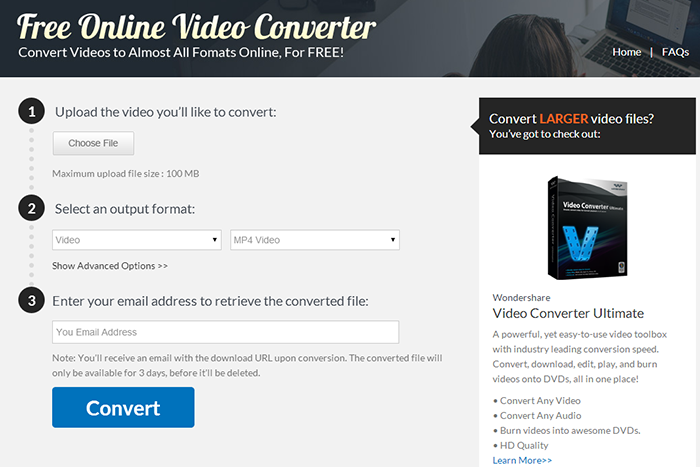
#10. Zamzar Video konvertor
To je také považován za být jedním z nejpopulárnějších a hodně v poptávce převaděči. Tedy pro všechny, kteří chtějí převést avi do mp4 online má smysl jít na tento převaděč. Je to velmi nabitý bohatou a snadno ovladatelný. Pojďme porozhlédnete na několik výhody a nevýhody
Klady:
Je to čtyři krok procesem a proto velmi snadno pochopitelné.
Soubory jsou nastavitelné od počítače a poté cílový formát je vybrán.
Jakmile se tak stane, musí být předloženy podrobnosti e-mailu.
Potom převést ikony by měla být aktivována a převedený soubor bude odeslán na e-mailu k dispozici.
Zápory:
Proces převodu je poněkud pomalý, když ve srovnání s ostatními.
Převedené soubory se často zaslány ID e-mailu, který občas přistát v poli spam.
Maximální velikost souboru je 100 MB a za to se registrovat a platit za.

#11. Apowersoft Video konvertor
To je nadále považována za velmi efektivní a vysoce spolehlivé online avi do mp4 converter. To má mnoho výhod, které stojí za zmínku, ve srovnání s ostatními.
Klady:
Má 21 výstup formátu včetně mp4.
Video a audio nastavení lze přizpůsobit.
Malé soubory jsou velmi rychle přeměňují.
Zápory:
Kromě pomalé rychlosti převodu pro vysoké velikosti soubory není nic negativního co se týče tohoto online konvertor.

#12. Bender převaděč
Podle mnoha uživatelů to je považován za jeden z nejlepších online avi do mp4 převaděče. To má mnoho funkcí a výhod a pro některé to je pravděpodobně nejlepší online převaděče.
Klady:
To je jeden z několika online převaděče, které ručně umožňují vybrat vhodné zařízení, které je podporuje, v případě, že zákazníci nevědí.
Lze také použít pro převod souborů do formátu, který lze použít na telefony iPhone a podobná zařízení.
Má velmi rychlý přepočet rychlosti.
Zápory:
Maximální přípustná drzý online získání velikost je 100 MB. Nad 100 MB zákazníci muset registrovat a platit za převod online.

#13. Convertfiles Video Converter
Mnoho uživatelů, kteří používali tento web pro převod avi souborů do mp4 zjistili, že se to být velmi rychle, když ve srovnání s ostatními. To je velmi uživatelsky přívětivý a extrémně spolehlivý.
Klady:
To má jednoduchý krok 2 proces pro konverzi souborů online. Soubor lze odeslat nebo propojení mohou být zkopírovány do prázdného pole
Zápory:
Stažené soubory trvat dlouhou dobu k dosažení download složek





